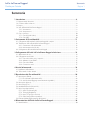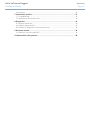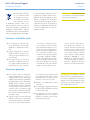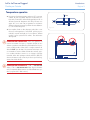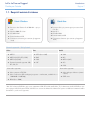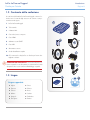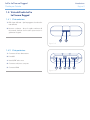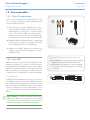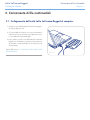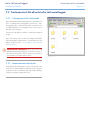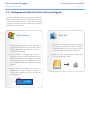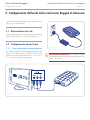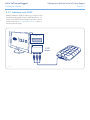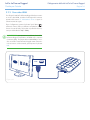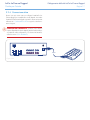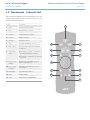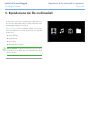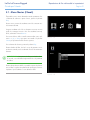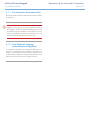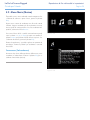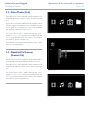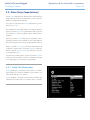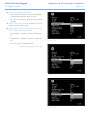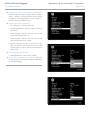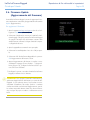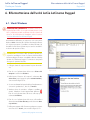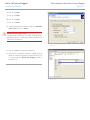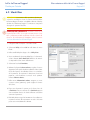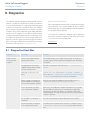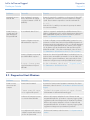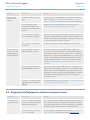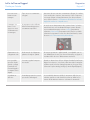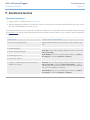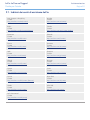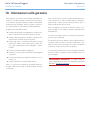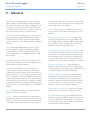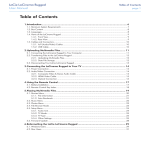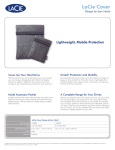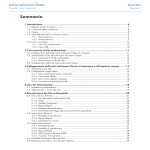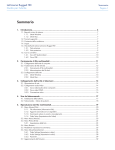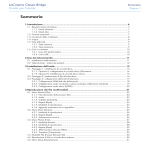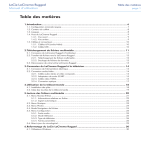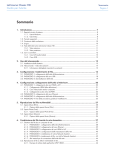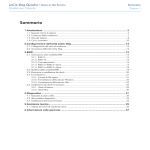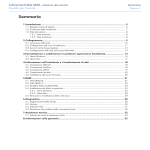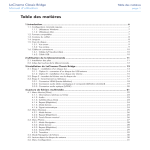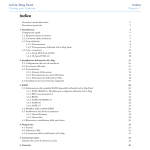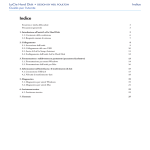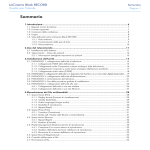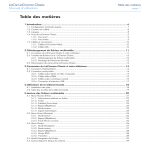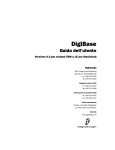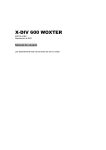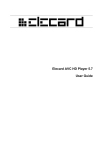Download LaCinema Rugged Manual
Transcript
LaCie LaCinema Rugged Guida per l'utente Sommario Pagina 1 Sommario 1.Introduzione.............................................................................................................. 6 1.1.Requisiti minimi di sistema............................................................................................................. 7 1.2.Contenuto della confezione........................................................................................................... 8 1.3.Lingue.......................................................................................................................................... 8 1.4.Viste dell'unità LaCie LaCinema Rugged.......................................................................................... 9 1.4.1. Vista anteriore.................................................................................................................... 9 1.4.2. Vista posteriore................................................................................................................... 9 1.5.Cavi e connettori........................................................................................................................ 10 1.5.1. Cavi A/V (audio/video)..................................................................................................... 10 1.5.2. Cavo USB........................................................................................................................ 10 2.Caricamento di file multimediali.............................................................................. 11 2.1.Collegamento dell'unità LaCie LaCinema Rugged al computer....................................................... 11 2.2.Trasferimento di file all'unità LaCie LaCinema Rugged................................................................... 12 2.2.1. Caricamento di file multimediali........................................................................................ 12 2.2.2. Memorizzazione dei file dati.............................................................................................. 12 2.3.Scollegamento dell'unità LaCie LaCinema Rugged......................................................................... 13 3.Collegamento dell'unità LaCie LaCinema Rugged al televisore............................... 14 3.1.Alimentazione di rete................................................................................................................... 14 3.2.Collegamento audio/video.......................................................................................................... 14 3.2.1. Cavo video/audio stereo composito................................................................................... 14 3.2.2. Adattatore uscita SCART.................................................................................................... 15 3.2.3. Cavo video HDMI............................................................................................................. 16 3.2.4. Connessione ottica........................................................................................................... 17 4.Uso del telecomando............................................................................................... 18 4.1.Installazione della batteria........................................................................................................... 18 4.2.Telecomando – Indice dei tasti..................................................................................................... 19 5.Riproduzione dei file multimediali........................................................................... 20 5.1.Menu Movies (Filmati)................................................................................................................. 21 5.1.1. File information (Informazioni file)...................................................................................... 22 5.1.2. Auto Bookmark (Aggiungi automaticamente segnalibro)...................................................... 22 5.2.Menu Music (Musica).................................................................................................................. 23 5.3.Menu Photos (Foto)..................................................................................................................... 24 5.4.Modalità File Browser (Browser file).............................................................................................. 24 5.5.Menu Setup (Impostazione).......................................................................................................... 25 5.5.1. Audio Out (Uscita audio).................................................................................................. 25 5.5.2. TV Mode (Modalità TV)..................................................................................................... 26 5.5.3. Menu TV Type (Tipo televisore).......................................................................................... 26 5.5.4. Other Settings (Altre impostazioni)...................................................................................... 26 5.6.Firmware Update (Aggiornamento del firmware)............................................................................ 29 6.Riformattazione dell'unità LaCie LaCinema Rugged................................................ 30 6.1.Utenti Windows........................................................................................................................... 30 LaCie LaCinema Rugged Guida per l'utente Sommario Pagina 2 6.2.Utenti Mac................................................................................................................................. 32 7.Informazioni tecniche.............................................................................................. 33 7.1.Compatibilità XviD...................................................................................................................... 33 7.2.Ottimizzazione del trasferimento dati............................................................................................ 33 8.Diagnostica............................................................................................................. 34 8.1.Diagnostica Utenti Mac............................................................................................................... 34 8.2.Diagnostica Utenti Windows........................................................................................................ 35 8.3.Diagnostica Collegamento a televisore/impianto stereo................................................................. 36 9.Assistenza tecnica.................................................................................................... 38 9.1.Indirizzi dei centri di assistenza LaCie............................................................................................ 39 10.Informazioni sulla garanzia................................................................................... 40 LaCie LaCinema Rugged Guida per l'utente Copyright Copyright © 2008 LaCie. Tutti i diritti riservati. La presente pubblicazione non può essere riprodotta, salvata su dispositivi di archiviazione, né trasmessa in alcuna forma e tramite alcun mezzo elettronico o meccanico (fotocopiatrice, registratore o altro) per intero o in parte, senza la preventiva autorizzazione scritta di LaCie. Marchi commerciali Apple, Mac e Macintosh sono marchi registrati di Apple Inc. Microsoft, Windows 98, Windows 98 SE, Windows 2000, Windows Millennium Edition, Windows XP e Windows Vista sono marchi registrati di Microsoft Corporation. Gli altri marchi citati in questa Guida appartengono ai rispettivi proprietari. Variazioni La presente Guida ha scopo puramente informativo e può essere modificata senza preavviso. Sebbene questo documento sia stato compilato con la massima accuratezza, LaCie non si assume alcuna responsabilità relativamente a eventuali errori o omissioni e all'uso delle informazioni in esso contenute. LaCie si riserva il diritto di modificare o rivedere il prodotto e la guida senza alcuna limitazione e senza obbligo di preavviso. Dichiarazione di conformità con le norme canadesi Il presente dispositivo digitale di Classe B è conforme ai requisiti previsti dalle norme canadesi relative alle apparecchiature che causano interferenze. Introduzione Pagina 3 Normative FCC (Federal Com� munications Commissions) sulle interferenze in radiofrequenza LaCie LaCinema Rugged Conforme agli standard FCC Per la casa o l'ufficio Questo dispositivo è conforme alla Parte 15 delle Normative FCC. Il suo utilizzo è soggetto alle seguenti condizioni: 1. I dispositivi non devono causare interferenze dannose 2. Il dispositivo può subire interferenze, che possono provocare problemi di funzionamento NOTA: il presente dispositivo è stato collaudato ed è risultato conforme ai limiti stabiliti per i dispositivi digitali di Classe B, ai sensi della Parte 15 delle Normative FCC. I valori limite intendono garantire ragionevoli margini di protezione dalle interferenze nelle installazioni a carattere residenziale. Questo dispositivo genera, impiega e può emettere onde radio e può causare interferenze dannose alle comunicazioni radio se non viene installato e utilizzato secondo le istruzioni. Non viene comunque garantita l'assenza completa di interferenze in situazioni particolari. Se il dispositivo causa interferenze e disturbi alla ricezione radio o televisiva (evento che può essere accertato spegnendo e riaccendendo l'unità), l'utente può cercare di risolvere il problema applicando una o più delle seguenti misure: ❖❖ Modificando l'orientamento o la posizione delle antenne riceventi ❖❖ Aumentando la distanza tra il dispositivo e l'unità ricevente ❖❖ Collegando il dispositivo a una diversa presa di corrente o a un diverso circuito elettrico rispetto a quello dell'apparecchio ricevente ❖❖ Consultando il rivenditore o un tecnico radiotelevisivo qualificato per assistenza Modifiche non autorizzate da LaCie possono rendere nulla la compatibilità con le normative FCC e le normative di settore canadesi, nonché impedire all'utente di usare il prodotto. Dichiarazione del costrut��� tore relativa alle certifica� zioni CE LaCie dichiara sotto la propria responsabilità che il presente prodotto è conforme ai seguenti standard normativi europei: Classe B EN60950, EN55022, EN55024, EN61000-3-2: 2000, EN61000-3-3: 2001 Con riferimento alle seguenti direttive: Direttiva sulle apparecchiature a bassa tensione (73/23/CEE) e Direttiva EMC (89/336/CEE) ATTENZIONE: Modifiche non autorizzate dal produttore possono annullare il diritto dell'utente a utilizzare il prodotto. LaCie LaCinema Rugged Guida per l'utente Questo simbolo sul prodotto o la confezione indica che il prodotto non può essere smaltito come normale rifiuto domestico. In caso di smaltimento, l'utente è tenuto a consegnare il prodotto usato a un centro per la raccolta autorizzato, specializzato nel riciclaggio di apparecchiature elettriche ed elettroniche usate. La raccolta differenziata e il riciclaggio aiutano a proteggere Introduzione Pagina 4 le risorse ambientali e garantiscono che i prodotti nocivi vengano riciclati con modalità tali da non danneggiare la salute dell'uomo e l'ambiente. Per informazioni sui punti di raccolta e riciclaggio, rivolgersi agli uffici del comune di residenza, al servizio per lo smaltimento dei rifiuti locale o al punto vendita presso cui è stato acquistato il prodotto. ATTENZIONE: La garanzia dell'unità può decadere se non vengono rispettate le precauzioni indicate. corto circuiti o emissioni pericolose. Le unità disco fornite con l'unità LaCie LaCinema Rugged non contengono parti la cui manutenzione possa essere effettuata dagli utenti. Se si riscontrano anomalie di funzionamento, fare ispezionare l'unità a personale qualificato dell'Assistenza tecnica LaCie.Non lasciare l'unità esposta alla pioggia né utilizzarla vicino all'acqua o in presenza di umidità. Non collocare sull'unità oggetti contenenti liquidi, per evi- tare che penetrino nelle aperture, provocando scosse elettriche, cortocircuiti, incendi o lesioni personali.Verificare che il computer e l'unità siano correttamente collegati a terra per ridurre al minimo i rischi di scosse elettriche. Requisiti dell'alimentazione: 100-240 V~, 1,5 A, 60-50 Hz. Le variazioni nella tensione di alimentazione non devono superare ± 10% delle sovratensioni transitorie nominali di categoria II. Sicurezza e tutela della salute ❖❖ La manutenzione dell'unità deve essere effettuata solo da personale qualificato e debitamente autorizzato. ❖❖ Leggere attentamente la presente Guida per l'utente e seguire le procedure corrette per la messa in servizio dell'unità. ❖❖ Non aprire l'unità e non cercare di smontarla o modificarla. Non inserire oggetti metallici nell'unità per evitare rischi di scosse elettriche, Precauzioni generiche ❖❖ Non esporre l'unità a temperature esterne all'intervallo 5°C – 35°C, a umidità operative esterne all'intervallo 5-80% (senza condensa) o a umidità di immagazzinaggio esterne all'intervallo 10-90% (senza condensa), per evitare di danneggiare l'unità o deformare il casing. Non collocare l'unità vicino a fonti di calore né esporla ai raggi solari, nemmeno attraverso la finestra. Non collocare l'unità in ambienti troppo freddi o umidi. ❖❖ Staccare sempre la spina dell’unità dalla presa elettrica se, a causa delle condizioni atmosferiche, le linee elettriche possono essere colpite da fulmini e se si prevede di non utilizzare l’unità per lunghi periodi di tempo. Questa precauzione riduce il rischio di scosse elettriche, corto circuiti o incendi. ❖❖ Utilizzare solo l'alimentatore fornito con l'unità. ❖❖ Non appoggiare oggetti pesanti sopra l'unità ed evitare di applicare una forza eccessiva sulla stessa. ❖❖ Non applicare una forza eccessiva sull'unità. Nel caso in cui si verifichi un problema, consultare la sezione Diagnostica di questa guida. ATTENZIONE: Per rispettare i limiti di emissione FCC ed evitare interferenze con la ricezione radiotelevisiva è necessario utilizzare un cavo di alimentazione di tipo schermato. È essenziale utilizzare solo il cavo di alimentazione fornito. LaCie LaCinema Rugged Guida per l'utente Introduzione Pagina 5 Temperature operative ❖❖ Non esporre l'unità a temperature inferiori a 5°C o superiori a 30°C. Al pari di qualsiasi dispositivo audio/video professionale, l'unità LaCie LaCinema Rugged dispone di un efficiente sistema di dissipazione del calore, Lasciare uno spazio di 5 cm su tutti i lati per garantire la circolazione dell'aria richiesta per prevenire problemi di surriscaldamento, come mostra la Figura A. 5 cm 5 cm Figura A ❖❖ Non impilare l'unità su altri dispositivi audio/video come televisori, videoregistratori o lettori DVD. perché possono richiedere requisiti analoghi per la circolazione dell'aria nonché le stesse precauzioni di utilizzo. Fare riferimento alla Figura B. Informazioni importanti: LaCie non garantisce in nessuna circostanza il recupero o il ripristino dei dati in caso di danni o perdita riconducibili all'uso dell'unità LaCie. Per prevenire possibili perdite di dati, LaCie consiglia vivamente di effettuare DUE copie dei dati e di conservarne ad esempio una su un'unità disco esterna e l'altra sull'unità disco interna, oppure su un'altra unità disco esterna o su un supporto di storage rimovibile. LaCie offre un'ampia scelta di unità CD e DVD. Per ulteriori informazioni sulle soluzioni più idonee per il backup, visitare il sito Web di LaCie. Informazioni importanti: 1 GB = 1.000.000.000 di byte. 1 TB = 1.000.000.000.000 di byte. Dopo la formattazione, la capacità effettiva varia a seconda dell'ambiente operativo (in genere del 5-10% in meno). Figura B 5 cm LaCie LaCinema Rugged Guida per l'utente Introduzione Pagina 6 1.Introduzione Congratulazioni per aver acquistato la nuova unità LaCie LaCinema Rugged. Questa unità portatile può essere collegata direttamente a numerosi dispositivi audio/video e usata per riprodurre subito filmati personali, musica o foto. Inoltre, garantisce prestazioni superiori agli standard grazie all'elevata qualità video e audio. Per iniziare la riproduzione, è necessario trasferire i film, i brani musicali e le foto desiderati dal proprio PC o Mac all'unità LaCie LaCinema Rugged. Quindi, è sufficiente collegare l'unità al televisore ed utilizzare il telecomando per esplorare i menu e selezionare i brani musicali da ascoltare, le foto da visualizzare o i film da riprodurre. L'unità LaCie LaCinema Rugged semplifica la riproduzione poiché consente all'utente di scegliere uno qualsiasi dei seguenti formati video: MPEG-1, MPEG-2 (AVI, IFO, ISO) e MPEG-4 (AVI, XviD). Collegamenti rapidi Selezionare un argomento: ❖❖ Caricamento di contenuti multimediali ❖❖ Collegamento dell'unità LaCinema Rugged ❖❖ Riproduzione di contenuti multimediali Caratteristiche ❖❖ Può essere collegata direttamente a un televisore e usata per riprodurre all'istante film, brani musicali o foto ❖❖ Unità multimediale portatile, perfetta per portare con se film, foto e musica quando si è a casa di amici o in vacanza ❖❖ Particolarmente indicata per la riproduzione di film durante mostre e promozioni LaCie LaCinema Rugged Guida per l'utente Introduzione Pagina 7 1.1. Requisiti minimi di sistema Utenti Mac Utenti Windows ❖❖ Processore Intel Pentium II da 500 MHz o più potente ❖❖ Windows 2000, XP o Vista ❖❖ 256 MB di RAM ❖❖ Porta di interfaccia USB ❖❖ Connessione a Internet (per scaricare gli aggiornamenti) ❖❖ Processore G4 o più potente oppure processore Intel Core Duo ❖❖ Mac OS X ❖❖ 256 MB di RAM ❖❖ Porta di interfaccia USB ❖❖ Connessione a Internet (per scaricare gli aggiornamenti) Formati supportati - Tutti gli utenti Video Foto Audio ❖❖ MPEG-1 ❖❖ JPEG (fino a 8 MP) ❖❖ WMA ❖❖ MPEG-2 (AVI, ISO, IFO, VOB)* ❖❖ BMP ❖❖ MP3 ❖❖ MPEG-4 (AVI, XviD) ❖❖ PNG ❖❖ MPEG-4 (AAC) ❖❖ Formati di sottotitoli supportati: SUB, SRT, SMI, SSI ❖❖ GIF ❖❖ AC3 Uscite video supportate: ❖❖ Video composito: NTSC/PAL ❖❖ Video Component: yPbPr analogica (progressive o interlacciata, scalabile fino a 1920x1080i o 1280x720p) ❖❖ OGG Uscite audio supportate ❖❖ Audio analogico dual stereo (sinistra e destra) ❖❖ SPDIF ottica ❖❖ HDMI (fino a 1080i) * Mac OS: la funzione DVD Video può essere usata tramite VOB / IFO (nella cartella Video_TS). Le dimensioni dei file ISO DVD non possono superare 4 GB. Il file system FAT32 / MS-DOS non consente di utilizzare file di dimensioni superiori a 4 GB. Non formattare l'unità in formato HFS+ poiché non è supportato. LaCie LaCinema Rugged Guida per l'utente Introduzione Pagina 8 1.2. Contenuto della confezione La confezione dell'unità LaCie LaCinema Rugged contiene il sistema tower e la scatola degli accessori che contiene i componenti elencati di seguito. 1. LaCie LaCinema Rugged 2. Telecomando 3. 2 batterie AAA 4. Cavo video/stereo composito 5. Cavo HDMI 6. Adattatore uscita SCART 7. Cavo USB 8. Alimentatore esterno 9. Guida d'installazione rapida 10. CD contenente le utility LaCie con Guida per l'utente dettagliata e software Informazioni importanti: conservare sempre la confezione originale. In caso di riparazione o manutenzione, l'unità da riparare deve essere restituita nell'imballaggio originale. 1.3. Lingue LaCinema R U G G E D Lingue supportate ❖ Inglese ❖ Greco ❖ Francese ❖ Polacco ❖ Tedesco ❖ Russo ❖ Italiano ❖ Svedese ❖ Spagnolo ❖ Finlandese ❖ Portoghese ❖ Danese Quick Install Guide LaCie LaCinema Rugged Guida per l'utente Introduzione Pagina 9 1.4. Viste dell'unità LaCie LaCinema Rugged 1.4.1. Vista anteriore 1. LED di stato dell'unità – Spia lampeggiante che indica l'attività dell'unità. 2. Ricevitore a infrarossi – Riceve il segnale a infrarossi del telecomando. Verificare che il ricevitore possa ricevere regolarmente il segnale. Figura 1.4.1 1.4.2. Vista posteriore 1. Connettore del cavo alimentazione 2. Porta USB 3. Uscita S/PDIF audio ottica 4. Connettore video/stereo composito 5. Connettore HDMI Figura 1.4.2 LaCie LaCinema Rugged Guida per l'utente Introduzione Pagina 10 1.5. Cavi e connettori 1.5.1. Cavi A/V (audio/video) I cavi A/V servono per trasmettere i segnali audio e video allo stereo e al televisore. L'unità LaCie LaCinema Rugged supporta i seguenti standard audio/video: 1. Video/audio stereo composito – Rappresenta la connessione video più diffusa. L'unità dispone di ingressi audio stereo a sinistra (bianco) e a destra (rosso). Se il televisore dispone solo di un connettore SCART, è possibile acquistare un adattatore da un negozio di elettronica per collegare le spine video/audio stereo composite alla connessione SCART. 2. HDMI (High-Definition Multimedia Interface) – Rappresenta il metodo audio/video migliore per collegare l'unità LaCie LaCinema Rugged al televisore ad alta definizione. Figura 1.5.1 3. Adattatore uscita SCART – Utilizzare questo adattatore per collegare l’unità Lacie LaCinema Rugged al connettore SCART del televisore. Vantaggi dell'interfaccia Hi-Speed USB 2.0 1.5.2. Cavo USB USB è una tecnologia di input/output seriale utilizzata per il collegamento di periferiche a un computer o ad altre periferiche. Hi-Speed USB 2.0, l'ultima implementazione di questo standard, garantisce la larghezza di banda e le velocità di trasferimento dati necessarie per supportare periferiche ad alta velocità come le unità disco fisso, le unità CD/DVD e le videocamere digitali. ❖❖ Compatibilità con le tecnologie precedenti: Hi-Speed USB 2.0 è conforme alle specifiche USB originali. ❖❖ Collegabile a caldo (hot plug): consente di aggiungere o rimuovere periferiche senza arrestare o riavviare il computer. Cavo USB incluso L'unità LaCie LaCinema Rugged viene fornita con un cavo HiSpeed USB 2.0 omologato per l'interfaccia USB 2.0, che garantisce trasferimenti dati estremamente veloci quando viene collegata a una porta Hi-Speed USB 2.0. Il cavo può essere utilizzato anche per i collegamenti a una porta USB, tuttavia in questo caso la velocità massima consentita sarà quella dell'interfaccia USB 1.1. Nota tecnica: le velocità di trasferimento dati Hi-Speed USB 2.0 sono garantite solo se le periferiche sono collegate a un'interfaccia host Hi-Speed USB 2.0. In caso contrario, la velocità sarà equivalente a quella dell'interfaccia USB 1.1. Terminazioni del cavo USB LaCie LaCinema Rugged Guida per l'utente Caricamento di file multimediali Pagina 11 2.Caricamento di file multimediali 2.1. Collegamento dell'unità LaCie LaCinema Rugged al computer 1. Collegare il cavo USB all'unità LaCie LaCinema Rugged e al computer (Figura 2.1-B). 2. Se la porta USB del computer non fornisce alimentazione sufficiente, può essere necessario usare l'alimentatore fornito con l'unità LaCie LaCinema Rugged. 3. Dopo qualche secondo l'icona dell'unità LaCie LaCinema Rugged viene visualizzata sul computer (sulla scrivania per gli utenti Mac e nella cartella Risorse del computer per gli utenti Windows). Passare alla sezione 2.2. Trasferimento di file all'unità LaCie LaCinema Rugged. Figura 2.1 LaCie LaCinema Rugged Guida per l'utente Caricamento di file multimediali Pagina 12 2.2. Trasferimento di file all'unità LaCie LaCinema Rugged 2.2.1. Caricamento di file multimediali Appena l'unità LaCie LaCinema Rugged viene rilevata dal computer, è possibile iniziare ad aggiungere musica, foto e video. Per aggiungere file, è sufficiente selezionarle e trascinare i file e le cartelle desiderati. Le sottocartelle possono essere create in base alle proprie esigenze. Per rimuovere i file dalle loro cartelle, è sufficiente trascinarli nel Cestino. Dopo aver trasferito i file, ricordarsi di scollegare l'unità LaCie LaCinema Rugged e l'alimentazione. Per informazioni più dettagliate, vedere la sezione 2.3. Scollegamento dell'unità LaCie LaCinema Rugged. Informazioni importanti: prima di rimuovere i file dall'unità LaCie LaCinema Rugged, è necessario svuotare il cestino dopo avervi spostato i file, per evitare che continuino a essere rilevati e a occupare spazio su disco. 2.2.2. Memorizzazione dei file dati L'unità LaCie LaCinema Rugged può essere usata anche per memorizzare i file dati standard. Per effettuare questa operazione è sufficiente creare una cartella a parte (ad esempio "Backup") sull'unità e trascinarvi semplicemente i file. Figura 2.2.2 LaCie LaCinema Rugged Guida per l'utente Caricamento di file multimediali Pagina 13 2.3. Scollegamento dell'unità LaCie LaCinema Rugged Le periferiche USB esterne dispongono della funzionalità di collegamento "plug & play" che consente di collegare e rimuovere le unità senza arrestare il sistema. Tuttavia, per evitare guasti è opportuno scollegare l'unità LaCie Hard Drive seguendo le informazioni riportate di seguito. Utenti Windows Utenti Mac 1. Sulla barra delle applicazioni (situata nell’angolo in basso a destra dello schermo) fare clic sull’icona Eject (Espelli) rappresentata da una piccola icona verde a forma di freccia sull’unità. 1. Trascinare l'icona dell'unità LaCie LaCinema Rugged sul cestino. L'icona mostrata nella figura è quella di una periferica USB generica, ma è possibile che sullo schermo appaia l'icona della periferica specifica. 2. Viene visualizzato un messaggio che elenca tutti i dispositivi che possono essere gestiti tramite l'icona Espelli. Generalmente viene visualizzato un messaggio del tipo "Rimozione sicura dell'hardware". Fare clic sull'unità LaCie Hard Drive all'interno di questa finestra. 2. L'unità può essere scollegata appena questa icona non è più visibile sulla scrivania. 3. Viene visualizzato il messaggio: "Rimozione sicura dell'hardware” o un altro messaggio equivalente. A questo punto la periferica può essere rimossa senza alcun problema. LaCie LaCinema Rugged Guida per l'utente Collegamento dell'unità LaCie LaCinema Rugged Pagina 14 3. Collegamento dell'unità LaCie LaCinema Rugged al televisore L'unità LaCie LaCinema Rugged può essere collegata solo a un televisore e a un impianto stereo. 3.1. Alimentazione di rete Collegare l'alimentatore esterno all'unità LaCie LaCinema Rugged e a una presa elettrica con messa a terra (Figura 3.1). 3.2. Collegamento audio/video 3.2.1. Cavo video/audio stereo composito Per collegare l'unità LaCie LaCinema Rugged al televisore utilizzando un cavo video/audio stereo composito, accendere l'unità seguendo le istruzioni riportate nella sezione 3.1. Alimentazione di rete e seguire lo schema mostrato di seguito. Figura 3.2.1 Figura 3.1 Informazioni importanti: non è possibile collegare contemporaneamente l'unità LaCie LaCinema Rugged a un televisore e al computer. LaCie LaCinema Rugged Guida per l'utente Collegamento dell'unità LaCie LaCinema Rugged Pagina 15 3.2.2. Adattatore uscita SCART Utilizzare l’adattatore SCART in dotazione per collegare l’unità Lacie LaCinema Rugged al connettore SCART del televisore. Accendere l’unità LaCie LaCinema Rugged seguendo le istruzioni riportate nella sezione 3.1. Alimentazione di rete e seguire lo schema mostrato di seguito. SCART in SCART Adaptor Fig. 3.2.2 LaCie LaCinema Rugged Guida per l'utente Collegamento dell'unità LaCie LaCinema Rugged Pagina 16 3.2.3. Cavo video HDMI Per collegare l'unità LaCie LaCinema Rugged al televisore tramite un cavo video HDMI, accendere l'unità seguendo le istruzioni riportate nella sezione 3.1. Alimentazione di rete e seguire lo schema mostrato di seguito. Dopo il collegamento, premere il pulsante “gear” (Attiva) e selezionare il menu Video per allineare eventualmente la risoluzione di uscita del video del prodotto a quella del televisore, ossia per modificarla da 720p a 1080p. Nota tecnica: per impostazione predefinita, l'unità LaCie LaCinema Rugged è impostata in modalità video composito (connettore giallo). Per passare alla modalità HDMI, è necessario accendere l'unità LaCinema Rugged tramite l'interruttore di accensione sul telecomando, quindi premere il pulsante Info. HDMI Figura 3.2.3 LaCie LaCinema Rugged Guida per l'utente Collegamento dell'unità LaCie LaCinema Rugged Pagina 17 3.2.4. Connessione ottica Questo cavo può essere usato per collegare l'unità LaCie LaCinema Rugged a un amplificatore audio digitale. Accendere l'unità LaCie LaCinema Rugged seguendo le istruzioni riportate nella sezione 3.1. Alimentazione di rete e seguire lo schema mostrato di seguito. Informazioni importanti: verificare di aver attivato l'opzione Digital Audio (Audio digitale) anzichè l'audio analogico predefinito nella configurazione. Per ulteriori informazioni, vedere la sezione 5.5.2. Modalità TV. OPTICAL Optical Figura 3.2.4 LaCie LaCinema Rugged Guida per l'utente 4.Uso del telecomando Alcuni dei tasti del telecomando hanno funzioni diverse o non sono associati ad alcuna funzione, a seconda del tipo di file che si sta visualizzando. Questo capitolo descrive le funzioni dei tasti per ciascun tipo di file (filmati, immagini e musica) e spiega come installare la batteria. 4.1. Installazione della batteria Il telecomando utilizza due batterie AAA. Poiché queste batterie non sono pre-installate, è necessario installarle prima di usare il telecomando. Per installare le batterie: 1. Rimuovere la copertura dello scomparto batterie. 2. Inserire le batterie nello scomparto, verificando che il simbolo “+” sulle batterie sia rivolto nella stessa direzione del simbolo “+” sullo scomparto batterie. 3. Reinserire il vano batteria nel telecomando. Informazioni importanti: se non si prevede di usare il telecomando per lunghi periodi di tempo, è consigliabile rimuovere le batterie. Telecomando dell'unità LaCie LaCinema Rugged Pagina 18 LaCie LaCinema Rugged Guida per l'utente Telecomando dell'unità LaCie LaCinema Rugged Pagina 19 4.2. Telecomando – Indice dei tasti Il telecomando dell'unità LaCie LaCinema Rugged può essere usato per gestire l'unità quando questa è collegata a un televisore o a un sistema multimediale domestico. Tasto Funzione 1. Power Accende e spegne l'unità 2. Next Passa al brano successivo 3. Previous Torna al brano precedente 4. Volume - Abbassa il volume 5. Volume + Aumenta il volume 6. Stop Arresta la riproduzione in corso 7. Play / Select Riproduce il file selezionato/conferma la selezione 8. Tasti di direzione ❖❖Tasti destro e sinistro: consentono di spostarsi all'interno di un menu ❖❖Tasti su/giù: consentono di scorrere un elenco 9. Home / Now playing Torna al menu precedente/passa al brano "in riproduzione" 10.Info / contextual menu Visualizza le informazioni e il menu sullo schermo 11.Pause/play Sospende la riproduzione 12.Mute Disattiva l'audio 13.Setup Apre il menu di configurazione 1 2 3 4 5 6 7 8 9 11 10 12 13 LaCie LaCinema Rugged Guida per l'utente Riproduzione di file multimediali e impostazioni Pagina 20 5.Riproduzione dei file multimediali La sezione che segue fornisce una panoramica delle diverse opzioni dei menu disponibili quando si utilizza l'unità LaCie LaCinema Rugged collegata a un televisore. Il menu principale viene visualizzato qualche secondo dopo l'accensione dell'unità e consente di selezionare uno degli altri quattro menu: ❖❖ Movies (Filmati) ❖❖ Music (Musica) ❖❖ Photos (Foto) ❖❖ All Media (Tutti i supporti) Nota tecnica: l'unità LaCie LaCinema esegue la scansione del disco, la cui durata varia a seconda del numero di file presenti sul disco. Figura 5 LaCie LaCinema Rugged Guida per l'utente Riproduzione di file multimediali e impostazioni Pagina 21 5.1. Menu Movies (Filmati) È possibile scorrere i menu utilizzando i tasti di spostamento. Per confermare la selezione e aprire il menu, premere il pulsante Play. Questo menu consente di visualizzare tutti i file contenenti musica caricati sull'unità. Vengono visualizzati solo i file nei formati riconosciuti, ma non quelli che contengono musica o foto. Per visualizzare tutti i tipi di file, selezionare il menu Browser. Per scorrere l'elenco di file e cartelle contenenti film, usare i pulsanti su e giù, e destro per aprire una cartella e il pulsante sinistro per spostarsi al livello di menu superiore. Figura 5.1-A Per confermare la selezione, premere il pulsante Play. Durante l'analisi del film, che ha lo scopo di garantire una riproduzione ottimale, viene visualizzata un'icona di caricamento animata. Nota tecnica: il caricamento dei film può richiedere fino a 15 secondi, a seconda della lunghezza del file e dei parametri di codifica. Durante la riproduzione del file, è possibile acquisire le informazioni sul film e regolare vari parametri di riproduzione. Premere il pulsante i per visualizzare o uscire dal menu OSD. Figura 5.1-B LaCie LaCinema Rugged Guida per l'utente 5.1.1. File information (Informazioni file) Questa schermata visualizza le informazioni principali sul film e la riproduzione. Informazioni importanti: l'unità LaCie LaCinema Rugged non è concepita, né può essere utilizzata, in violazione del copyright o dei diritti di proprietà intellettuale. Ogni utente può utilizzare la propria unità LaCie esclusivamente con il materiale di cui è legittimo proprietario o licenziatario e solo entro i limiti previsti da tali diritti di proprietà o di licenza. 5.1.2. Auto Bookmark (Aggiungi automaticamente segnalibro) Se si arresta la riproduzione di un film prima della fine e lo si riproduce successivamente, viene visualizzato un messaggio che chiede se si desidera riavviare la riproduzione dal punto in cui è stata interrotta o dall'inizio. L'unità memorizza gli ultimi cinque film riprodotti per l'eventuale riavvio della riproduzione. Riproduzione di file multimediali e impostazioni Pagina 22 LaCie LaCinema Rugged Guida per l'utente Riproduzione di file multimediali e impostazioni Pagina 23 5.2. Menu Music (Musica) È possibile scorrere i menu utilizzando i tasti di navigazione. Per confermare la selezione e aprire il menu, premere il pulsante Play. Questo menu consente di visualizzare tutti i file audio caricati sull'unità. Vengono visualizzati solo i file nei formati riconosciuti, ma non quelli che contengono film o foto. Per visualizzare tutti i tipi di file, selezionare il menu Browser. Per scorrere l'elenco di file e cartelle contenenti brani musicali, usare i pulsanti su e giù, e destro per aprire una cartella e il pulsante sinistro per spostarsi al livello di menu superiore. Per confermare la selezione, premere il pulsante Play. Figura 5.2-A Durante la riproduzione, è possibile regolare vari parametri di riproduzione. Premere il pulsante i per visualizzare o uscire dal menu OSD. Screensaver (Salvaschermo) Un minuto dopo l'avvio della riproduzione della musica, viene visualizzato un salvaschermo. Premere il pulsante Play per visualizzare il menu Music (Musica). Figura 5.2-B LaCie LaCinema Rugged Guida per l'utente Riproduzione di file multimediali e impostazioni Pagina 24 5.3. Menu Photos (Foto) È possibile scorrere i menu utilizzando i tasti di navigazione. Per confermare la selezione ed aprire il menu, premere il pulsante Play. Questo menu consente di visualizzare tutti i file immagine caricati sull'unità. Vengono visualizzati solo i file nei formati riconosciuti, ma non quelli che contengono film o musica. Per visualizzare tutti i tipi di file, selezionare il menu Browser. Per scorrere l'elenco di file e cartelle contenenti foto, usare i pulsanti su e giù, e destro per aprire una cartella e il pulsante sinistro per spostarsi al livello di menu superiore. Per confermare la selezione, premere il pulsante Play. Figura 5.3-A Per modificare le impostazioni del menu Photos (Foto), usare il menu Settings (Impostazioni). 5.4. Modalità File Browser (Browser file) Questo menu consente di visualizzare tutti i file multimediali caricati sull'unità, senza alcuna distinzione tra film, musica ecc. È possibile scorrere i menu utilizzando i tasti di navigazione. Per confermare la selezione e aprire il menu, premere il pulsante Play. Figura 5.3-B Per scorrere l'elenco di file e cartelle contenenti foto, usare i pulsanti su e giù, e destro per aprire una cartella e il pulsante sinistro per spostarsi al livello di menu superiore. Per confermare la selezione, premere il pulsante Play. Figura 5.4 LaCie LaCinema Rugged Guida per l'utente Riproduzione di file multimediali e impostazioni Pagina 25 5.5. Menu Setup (Impostazione) Il menu Setup (Impostazione) dell'unità LaCie LaCinema Rugged permette di selezionare le impostazioni corrette e di personalizzare la configurazione dell'unità. Per scorrere le opzioni del menu Setup (Impostazione), usare i tasti freccia su e giù. Per visualizzare le opzioni disponibili in una categoria specifica, premere il pulsante destro. Per confermare la selezione, premere il pulsante Play. Tutte le modifiche vengono salvate automaticamente. Premere il pulsante Setup (Imposta) per visualizzare il menu principale. Quando viene visualizzato il menu Setup (Impostazione), la riproduzione viene messa automaticamente in pausa. Premere i pulsanti su e giù per selezionare l'impostazione da configurare, quindi premere il pulsante Play per confermare. Premere i pulsanti sinistro e destro per selezionare il sottomenu, quindi premere Play. Per selezionare un'altra opzione, premere il pulsante sinistro e tornare al menu precedente. Premere nuovamente il pulsante Setup (Imposta) per uscire dal menu corrispondente. 5.5.1. Audio Out (Uscita audio) Analog (Analogica) – Selezionare questa opzione se l'unità è stata collegata a un televisore standard o stereo tramite i connettori audio analogici rosso e bianco. Digital (Digitale) – Selezionare questa opzione se l'unità è stata collegata a un sistema audio con connettore ottico o coassiale. Figura 5.5.1 LaCie LaCinema Rugged Guida per l'utente Riproduzione di file multimediali e impostazioni Pagina 26 5.5.2. TV Mode (Modalità TV) ❖❖ NTSC C/SVhs (NTSC composito, S-Video): formato per la riproduzione dei programmi televisivi usato in America, Corea e Giappone ❖❖ PAL C/SVhs (PAL composito, S-Video): formato per la riproduzione dei programmi televisivi usato nei paesi europei ❖❖ HDTV/480p – Uscita Component(YpbPr): uscita utilizzabile per i televisori ad alta definizione che supportano questo tipo di collegamento. ❖❖ HDTV/720p – Uscita Component(YpbPr): uscita utilizzabile per i televisori ad alta definizione che supportano questo tipo di collegamento. ❖❖ HDTV/1080i – Uscita utilizzabile per i televisori ad alta definizione che supportano questo tipo di collegamento. Figura 5.5.2 5.5.3. Menu TV Type (Tipo televisore) ❖❖ 4 : 3 Letterbox:selezionare questa opzione per i televisori 4:3 standard. Durante la riproduzione di un film in formato widescreen (letterbox, vengono visualizzati dei margini sui lati superiore e inferiore dello schermo. ❖❖ 4 : 3 Pan & Scan: selezionare questa opzione per i televisori 4:3 standard. L'immagine viene adattata all'altezza dello schermo. ❖❖ 16 : 9 Wide: selezionare questa opzione per i televisori 16:9 widescreen. 5.5.4. Other Settings (Altre impostazioni) ❖❖ Slideshow Delay Time (Ritardo riproduzione presen� tazioni): impostare l'intervallo di cambio diapositiva su un valore compreso tra 5 secondi e 60 secondi. Figura 5.5.3 (continua alla pagina successiva) Figura 5.5.4-A LaCie LaCinema Rugged Guida per l'utente Riproduzione di file multimediali e impostazioni Pagina 27 ❖❖ Slideshow Effect (Effetto diapositiva): • Fade – Dissolve l'immagine correntemente visualizzata e visualizza progressivamente quella successiva • Off – Non viene applicato alcun effetto di transizioni immagini ❖❖ Subtitle Color (Colore sottotitoli) Impostare il colore dei sottotitoli su bianco, giallo o verde. ❖❖ Opzioni Subtitle Font Size (Dimensioni caratteri sotto� titoli) e Subtitles (Sottotitoli) disattivate • Large (Grande) – Visualizza i sottotitoli in caratteri grandi • Small (Piccolo) – Visualizza i sottotitoli in caratteri piccoli Figura 5.5.4-B • Off – Non vengono visualizzati sottotitoli (continua alla pagina successiva) Figura 5.5.4-C Figura 5.5.4-D LaCie LaCinema Rugged Guida per l'utente Riproduzione di file multimediali e impostazioni Pagina 28 ❖❖ Language Selection (Selezione lingua): consente di impostare la lingua di sistema su inglese, francese, italiano, tedesco o spagnolo. Selezionare Eastern Europe (Europa orientale) per visualizzare l'interfaccia utente in inglese e i sottotitoli nelle lingue dell'Est Europeo. ❖❖ Auto Run (Esecuzione automatica): • File – Riproduce solo il brano selezionato. • File (Repeat) (Ripeti file) – Riproduce il brano selezionato a ripetizione. • Folder (Cartella) – Riproduce tutti i file contenuti nella cartella selezionata in sequenza • Shuffle (Casuale) – Riproduce tutti i file contenuti nella cartella selezionata in modo casuale Figura 5.5.4-E • My Music (Musica personale) – Se l'unità non è collegata a un televisore, tutti i file di musica contenuti nella cartella ‘mymusic’ vengono riprodotti automaticamente dopo il riavvio ❖❖ Osd Background (Sfondo OSD): • Default (Predefinito) – Usa lo sfondo originale ❖❖ Factory Reset (Impostazioni predefinite): selezionare On per ripristinare le impostazioni predefinite dell'unità LaCie LaCinema Rugged. Figura 5.5.4-F Figura 5.5.4-G LaCie LaCinema Rugged Guida per l'utente Riproduzione di file multimediali e impostazioni Pagina 29 5.6. Firmware Update (Aggiornamento del firmware) L'unità LaCie LaCinema Rugged consente di aggiornare il firmware semplicemente scaricando gli aggiornamenti nella cartella Update (Aggiornamento). Per aggiornare il firmware: 1. Aprire la pagina www.lacie.com/support e fare clic sul collegamento Downloads (Download). 2. Selezionare il download più recente per l'unità LaCie LaCinema Rugged. Collegare l'unità LaCie LaCinema Rugged al computer Trascinare il file del firmware scaricato nella cartella Firmware sull'unità. Scollegare l'unità dal computer e collegarla al televisore. 3. Aprire la pagina Browser tramite il menu principale. 4. Selezionare la cartella Update e fare clic su OK per aprirla. 5. Selezionare il file ‘lacieLaCinema Ruggedfw.bin’ e premere OK. L'aggiornamento del firmware si avvia. 6. Appena l'aggiornamento del firmware è completo e viene visualizzato il messaggio "Power off player …” (Spegnere il lettore) (Figura 5.6), scollegare l'unità rimuovendo lo spinotto CA sul retro dell'unità. 7. Ricollegare lo spinotto e accendere l'unità LaCie LaCinema Rugged per utilizzare il nuovo firmware. ATTENZIONE: Non spegnere l'unità LaCie LaCinema Rugged durante l'aggiornamento del firmware per evitare di danneggiarla. Se, per qualunque motivo, la procedura non viene completata correttamente, ad esempio perché si è verificata un'interruzione della corrente durante l'aggiornamento, potrebbe risultare impossibile utilizzare l'unità. Per ulteriori informazioni, rivolgersi al proprio rivenditore o all'Assistenza tecnica LaCie. Figura 5.6 LaCie LaCinema Rugged Guida per l'utente Riformattazione dell'unità LaCinema Rugged Pagina 30 6.Riformattazione dell'unità LaCie LaCinema Rugged 6.1. Utenti Windows Informazioni importanti: formattare l'unità solo in formato FAT32 o NTFS. Se si sceglie un formato diverso (come HFS+), NON sarà possibile visualizzare i file sullo schermo del televisore. Per informazioni più dettagliate, vedere la sezione 1.4. Viste dell'unità LaCie LaCinema Rugged. La formattazione dell'unità su un computer su cui è in esecuzione Windows 2000 o Windows XP o Windows Vista implica effettuare le seguenti operazioni: (1) installare una firma sull'unità e (2) formattare l'unità. Queste operazioni provocano la cancellazione di tutti i dati presenti sul disco. ATTENZIONE: L'esecuzione delle operazioni descritte provocherà la cancellazione di tutto il contenuto dell'unità LaCie LaCinema Rugged. È sempre consigliabile effettuare il backup dei dati che si desidera proteggere o continuare a usare prima di eseguire le operazioni descritte. 1. Collegare l'unità al computer tramite la porta di interfaccia. 2. Fare clic con il pulsante destro del mouse su Risorse del computer e selezionare Gestione. Figura 6.1-A 3. Nella finestra “Gestione del computer” selezionare Ge� stione disco (sotto il gruppo di opzioni Memorizzazione), come mostra la Figura 6.1.A. 4. Se viene visualizzata la finestra di dialogo “Inizializzazione e conversione guidata disco”, fare clic su Annulla. 5. Windows elenca le unità disco collegate e installate nel sistema. Individuare l'unità rappresentata dall'icona . Fare clic con il pulsante destro del mouse sull'icona, quindi selezionare Inizializza. 6. Fare clic con il pulsante destro del mouse sulla casella a destra denominata Non allocata, quindi selezionare Nuo� va partizione… 7. Nella prima pagina della "Creazione guidata nuova partizione" fare clic su Avanti, come mostra la Figura 6.1-A. (continua alla pagina successiva) Figura 6.1-B LaCie LaCinema Rugged Guida per l'utente Riformattazione dell'unità LaCinema Rugged Pagina 31 8. Fare clic su Avanti. 9. Fare clic su Avanti. 10. Fare clic su Avanti. 11. Fare clic su Avanti. 12. Nella finestra Formatta partizione selezionare Formatta� zione veloce. Fare clic su Avanti. Informazioni importanti: non formattare l'unità con un formato diverso da FAT 32. Se si sceglie un formato diverso da FAT32 (come HFS+), NON sarà possibile visualizzare i file sullo schermo del televisore. Figura 6.1-C 13. Fare clic su Fine per iniziare la formattazione. 14. Gestione disco di Windows formatta e suddivide l'unità in partizione in base alle impostazioni selezionate (Fig. 6.1-D) e visualizza l'unità in Risorse del computer quando è pronta per l'uso. Figura 6.1-D LaCie LaCinema Rugged Guida per l'utente Riformattazione dell'unità LaCinema Rugged Pagina 32 6.2. Utenti Mac ATTENZIONE: L'esecuzione delle operazioni descritte provocherà la cancellazione di tutto il contenuto dell'unità LaCie LaCinema Rugged. È sempre consigliabile effettuare il backup dei dati che si desidera proteggere o continuare a usare prima di eseguire le operazioni descritte. Informazioni importanti: formattare l'unità solo in formato FAT32 o NTFS. Se si sceglie un formato diverso (come HFS+), NON sarà possibile visualizzare i file sullo schermo del televisore. Per informazioni più dettagliate, vedere la sezione 1.4. Viste dell'unità LaCie LaCinema Rugged. 1. Collegare l'unità al computer e accendere l'unità. 2. Selezionare Utility nel menuVai a nella barra dei menu Finder. 3. Nella cartella Utility fare doppio clic su Utility disco. 4. Viene visualizzata la schermata Utility Disco. Selezionare il volume chiamato LaCie Hard Disk dall'elenco di unità disco disponibili sul lato sinistro della finestra. 5. Selezionare la scheda Partizione. 6. Utilizzare il pulsante Schema volume: scegliere il numero di partizioni nelle quali si desidera suddividere il disco (Mac OS X offre l'opzione di suddividere il disco in un massimo di 16 partizioni). Per impostare le dimensioni di ciascuna partizione, usare l'indicatore scorrevole tra le partizioni nell'area Schema volume: . 7. Nella sezione Informazioni volume assegnare un nome a ciascun volume (partizione), quindi scegliere il formato del volume. 8. Dopo aver selezionato le opzioni per il volume, fare clic su Partizione. Fare nuovamente clic su Partizione appena viene visualizzato l'avviso che chiede all'utente se desidera continuare l'operazione. 9. Disk Utility di Mac esegue la formattazione e la suddivisione in partizioni in base alle impostazioni in modo che l'unità possa essere immediatamente utilizzata. Figura 6.2 LaCie LaCinema Rugged Guida per l'utente 7.Informazioni tecniche 7.1. Compatibilità XviD L'unità LaCie LaCinema Rugged è totalmente compatibile con il formato XviD (codec video conforme alla norma ISO per MPEG-4) ed è quindi in grado di riprodurre qualsiasi video codificato in questo formato di compressione. 7.2. Ottimizzazione del trasferimento dati Per trasferimento dei dati si intende il flusso dati richiesto da un'operazione, generalmente per trasferire dati da dispositivi di archiviazione alla memoria RAM del computer o tra dispositivi di archiviazione stessi. Con le unità esterne, quali l'unità LaCie LaCinema Rugged, i dati vengono trasferiti al computer tramite l'interfaccia USB. I dati vengono inviati tramite la porta USB dell'unità e quindi trasferiti al computer tramite l'interfaccia della scheda bus host USB. USB Per sfruttare tutte le potenzialità della tecnologia Hi-Speed USB 2.0, è necessario aver installato nel computer una scheda bus host Hi-Speed USB 2.0, che viene venduta a parte o integrata dal produttore di PC, nonché i driver appropriati. Unitamente a queste schede adattatore host-bus, che includono una o più porte USB, vengono forniti speciali driver Hi-Speed USB 2.0 che consentono al computer di gestire la scheda. È inoltre necessario installare i driver forniti con la scheda per poter utilizzare le unità USB 2.0 alle velocità corrette. I computer con Windows XP e Windows Vista gestiscono automaticamente le periferiche e i driver Hi-Speed USB 2.0, mentre per quelli con Windows 98 SE e Windows Me è necessario installare i driver appropriati prima di collegare una periferica Hi-Speed USB 2.0. Mac OS 9.x non supporta la funzionalità Hi-Speed USB 2.0; pertanto per tutte le periferiche Hi-Speed USB 2.0 vengono utilizzate solo le specifiche USB originali. Mac OS 10.2.7 e versioni successive supportano l'interfaccia Hi-Speed USB 2.0. Per informazioni sulle schede PCI o PC Hi-Speed USB 2.0, rivolgersi al rivenditore LaCie o all'Assistenza tecnica LaCie, oppure visitare il sito Web all'indirizzo: www.lacie.com. Informazioni tecniche Pagina 33 LaCie LaCinema Rugged Guida per l'utente Diagnostica Pagina 34 8.Diagnostica Se l'unità LaCie LaCinema Rugged presenta problemi di funzionamento, consultare la seguente lista di controllo per individuare la causa del problema. Se l'unità LaCie LaCinema Rugged continua a non funzionare correttamente dopo aver effettuato tutte le operazioni descritte nella lista di controllo, è possibile consultare l'elenco delle domande frequenti (FAQ) all'indirizzo www.lacie.com. È possibile che una delle domande frequenti contenga la risposta al problema specifico. In alternativa, visitare la pagina dei download che contiene gli aggiornamenti software più recenti. Per ulteriore assistenza rivolgersi al rivenditore LaCie di zona oppure all'Assistenza tecnica di LaCie. Per ulteriori informazioni, vedere la sezione 9. Assistenza tecnica. Aggiornamenti della Guida LaCie si impegna attivamente a fornire ai clienti manuali aggiornati ed esaurienti, con il costante obiettivo di offrire un formato di facile utilizzo che consenta di installare e utilizzare rapidamente le molteplici funzioni dell'unità. Se la Guida non corrisponde esattamente alla configurazione del prodotto acquistato, visitare il sito Web di LaCie per verificare se esiste una versione più aggiornata. www.lacie.com 8.1. Diagnostica Utenti Mac Problema Domanda Risposta L'unità non viene riconosciuta dal computer L'icona corrispondente all'unità appare sulla scrivania? L'icona dell'unità deve essere visibile sulla scrivania. Se l'unità non è presente, leggere gli altri suggerimenti di diagnostica per identificare il problema. La configurazione del computer soddisfa i requisiti minimi richiesti per l'uso di questa unità? Per ulteriori informazioni, vedere la sezione 1.1. Requisiti minimi di sistema. L'alimentatore dell'unità è collegato? Verificare che il cavo di alimentazione sia collegato correttamente (vedere la sezione 2.1. Collegamento dell'unità LaCie LaCinema Rugged al computer) e che la presa a muro funzioni correttamente. È stata eseguita la corretta procedura di installazione per l'interfaccia e il sistema operativo specifici? Rivedere la procedura di installazione descritta nella sezione 2.1. Collegamento dell'unità LaCinema Rugged al computer. Le due estremità del cavo USB sono correttamente collegate? Usare solo il cavo USB fornito da LaCie. Esaminare le due estremità del cavo USB e accertarsi che siano correttamente collegate alle rispettive porte. Provare a scollegare i cavi, attendere 10 secondi, quindi ricollegarli. Se l'unità non viene ancora riconosciuta, riavviare il computer e riprovare. C'è un conflitto con altri driver o periferiche? Per ulteriori informazioni, rivolgersi all'Assistenza tecnica LaCie. Il sistema operativo del computer in uso supporta il file system? Controllare la documentazione del computer e consultare la sezione 7. Riformattazione dell'unità LaCinema Rugged per ulteriori informazioni. LaCie LaCinema Rugged Guida per l'utente Diagnostica Pagina 35 Problema Domanda Risposta Messaggi di errore in Mac OS 10.x Viene visualizzato il messaggio "Errore -50" durante la copia di un volume formattato con FAT 32 (MSDOS)? Durante la copia di file o cartelle da un volume Mac OS 10.x a FAT 32, è possibile che i nomi di file con alcuni caratteri non vengano copiati. Questi caratteri comprendono senza alcuna limitazione: ?<>/\: Verificare i file e le cartelle per accertarsi che questi tipi di caratteri non siano stati utilizzati. L'unità è lenta pur essendo stata collegata all'interfaccia Hi-Speed USB 2.0 Si sta utilizzando Mac OS 9.x? Apple non supporta lo standard Hi-Speed USB 2.0 in Mac OS 9.x. Saranno quindi garantite solo le velocità di trasferimento dati previste dallo standard USB originale. Per ulteriori informazioni, vedere la sezione 7.4. Ottimizzazione del trasferimento dati. L'unità è collegata a una porta USB standard del computer? Se l'unità è collegata a una porta USB standard, si tratta di un comportamento normale. Una periferica Hi-Speed USB 2.0 garantisce le prestazioni tipiche di questa interfaccia solo se è collegata direttamente a una porta Hi-Speed USB 2.0. In caso contrario, sono in grado solo di garantire velocità di trasferimento dati equivalenti a quelle dell'interfaccia USB 1.1. Per ulteriori informazioni, vedere le sezioni 7.4. Ottimizzazione del trasferimento dati e 1.5. Cavi e connettori. L'unità è collegata a una porta HiSpeed USB 2.0 del computer? Verificare che i driver Hi-Speed USB 2.0 per la scheda bus host e la periferica siano stati installati correttamente. In caso di dubbio, disinstallare i driver e ripetere l'installazione. Assicurarsi inoltre di essere direttamente collegati a una porta Hi-Speed USB 2.0 del computer. Il computer o il sistema operativo supporta l'interfaccia Hi-Speed USB 2.0? Per ulteriori informazioni, vedere le sezioni 1.1. Requisiti di sistema e 7.4. Ottimizzazione del trasferimento dati. 8.2. Diagnostica Utenti Windows Problema Domanda Risposta L'unità non viene riconosciuta dal computer L'unità è stata formattata? Accertarsi che l'unità sia stata formattata correttamente. Per ulteriori informazioni, vedere la sezione 7. Riformattazione dell'unità LaCinema Rugged. Il sistema operativo del computer in uso supporta il file system? Consultare la documentazione fornita con il computer e la sezione 6. Riformattazione dell'unità LaCinema Rugged In Risorse del computer è presente un'icona relativa all'unità? In Risorse del computer individuare l'icona e la lettera di unità assegnata all'unità LaCie. Se l'unità non è presente, leggere gli altri suggerimenti nella sezione Diagnostica per identificare il problema. In Risorse del computer individuare un'icona e la lettera di unità assegnata all'unità LaCie. Se l'unità non è presente, leggere gli altri suggerimenti di diagnostica per identificare il problema. La configurazione del computer soddisfa i requisiti minimi richiesti per l'uso di questa unità? Per ulteriori informazioni, vedere la sezione 1.1. Requisiti minimi di sistema . LaCie LaCinema Rugged Guida per l'utente Problema L'unità non viene riconosciuta dal computer L'unità è lenta pur essendo stata collegata all'interfaccia Hi-Speed USB 2.0 Domanda Diagnostica Pagina 36 Risposta L'alimentatore dell'unità è collegato? Verificare che il cavo di alimentazione sia collegato correttamente (vedere la sezione 2.2. Collegamento dell'unità LaCie LaCinema Rugged al computer) e che la presa a muro funzioni correttamente. È stata eseguita la corretta procedura di installazione per l'interfaccia e il sistema operativo specifici? Rivedere la procedura di installazione descritta nella sezione 2.2. Collegamento dell'unità LaCinema Rugged al computer. Le due estremità dei cavi USB sono correttamente collegate? Esaminare le due estremità del cavo USB e accertarsi che siano correttamente collegate alle rispettive porte. Provare a scollegare i cavi, attendere 10 secondi, quindi ricollegarli. Se l'unità non viene ancora riconosciuta, riavviare il computer e riprovare. C'è un conflitto con altri driver o periferiche? Per ulteriori informazioni, rivolgersi all'Assistenza tecnica LaCie. L'unità è collegata a una porta USB standard del computer? Se l'unità è collegata a una porta USB standard, si tratta di un comportamento normale. Una periferica Hi-Speed USB 2.0 garantisce le prestazioni tipiche di questa interfaccia solo se è collegata direttamente a una porta Hi-Speed USB 2.0. In caso contrario, sono in grado solo di garantire velocità di trasferimento dati equivalenti a quelle dell'interfaccia USB 1.1. Per ulteriori informazioni, vedere le sezioni 7.4. Ottimizzazione del trasferimento dati e 1.5. Cavi e connettori. L'unità è collegata alla porta HiSpeed USB 2.0 del computer? Verificare che i driver Hi-Speed USB 2.0 per la scheda bus host e la periferica siano stati installati correttamente. In caso di dubbio, disinstallare i driver e ripetere l'installazione. Assicurarsi inoltre di essere direttamente collegati a una porta Hi-Speed USB 2.0 del computer. L'unità LaCie LaCinema Rugged non funziona correttamente se collegata a un hub. Il computer o il sistema operativo supporta l'interfaccia Hi-Speed USB 2.0? Per ulteriori informazioni, vedere le sezioni 1.1. Requisiti di sistema e 7.4. Ottimizzazione del trasferimento dati . 8.3. Diagnostica Collegamento a televisore/impianto stereo Problema Controllare la versione del firmware Domanda Risposta Cosa occorre fare per identificare la versione del firmware dell'unità LaCie LaCinema Rugged? Per controllare il firmware installato sull'unità LaCie LaCinema Rugged, collegarla al televisore e utilizzare il telecomando per aprire il menu Settings (Impostazioni). La versione del firmware è visualizzata nell'angolo in alto a sinistra del menu Settings (Impostazioni). Come si ottiene il nuovo firmware e come si installa? Per una spiegazione dettagliata, vedere la sezione 5.5. Aggiornamento del firmware oppure aprire il sito Web www.lacie.com. LaCie LaCinema Rugged Guida per l'utente Diagnostica Pagina 37 Non viene visualizzata nessuna immagine Tutti i cavi sono correttamente collegati? Assicurarsi che tutti i cavi siano correttamente collegati. Se si utilizza il cavo audio/video composito, assicurarsi che il cavo Component non venga collegato contemporaneamente. Per ulteriori informazioni, vedere la sezione 4. Collegamento dell'unità LaCie LaCinema Rugged ad un televisore e impianto stereo. L'immagine è in bianco e nero oppure non viene visualizzata nessuna immagine. Le impostazioni video dell'unità LaCie LaCinema Rugged sono correttamente impostate? In caso di errore di impostazione video, premere il tasto i sul telecomando finché non viene visualizzata l'immagine corretta. Quando viene visualizzata l'immagine, nel menu Settings (Impostazioni) selezionare Video Settings (Impostazioni video). Da qui è possibile selezionare le impostazioni corrette. Per ulteriori informazioni, vedere la sezione 4.2.1. Funzionamento dei pulsanti di base. Ottimizzazione dei collegamenti video Quale metodo di collegamento garantisce la migliore qualità? Per ottenere prestazioni e qualità ottimali, è consigliabile usare un cavo HDMI (fornito di serie). Per ulteriori informazioni, rivolgersi al rivenditore LaCie di zona o all'Assistenza tecnica LaCie. Non è possibile riprodurre l'audio quando si collega l'unità LaCie LaCinema Rugged a un impianto stereo digitale. Sono state regolate le impostazioni audio? Quando si utilizza il cavo A/V per collegare l'unità LaCie LaCinema Rugged a un televisore, è necessario selezionare Audio Settings (Impostazioni audio) nel menu Settings (Impostazioni). In questo menu, selezionare l'opzione Analog (Analogico) anzichè Digital (Digitale). Visualizzazione delle foto L'unità Impiega parecchi secondi per caricare un'immagine? A seconda delle dimensioni del file, il caricamento delle foto può richiedere qualche secondo. Ridurre la risoluzione della foto per ottenere file di dimensioni inferiori e velocizzare il caricamento. LaCie LaCinema Rugged Guida per l'utente Assistenza tecnica Pagina 38 9.Assistenza tecnica Operazioni preliminari 1. Leggere le guide e consultare la sezione 8. Diagnostica. 2. Tentare di identificare il problema. Se possibile, fare in modo che l'unità sia l'unica periferica esterna della CPU e assicurarsi che tutti i cavi siano collegati saldamente e in modo corretto. Se il problema persiste dopo aver consultato l'elenco della sezione Diagnostica, rivolgersi all'Assistenza tecnica LaCie utilizzando la pagina Web www.lacie.com. Prima di rivolgersi all'Assistenza tecnica, posizionarsi davanti al computer acceso e verificare di avere a disposizione le seguenti informazioni: Informazioni 1. Numero di serie dell'unità LaCie Dove trovare le informazioni Riportato sull'etichetta affissa sul retro dell'unità o sulla confezione originale 3. Modello di Mac/PC 4. Versione del sistema operativo Utenti Mac: fare clic sull'icona Apple sulla barra dei menu e selezionare Info su questo Mac. 5. Velocità del processore Utenti Windows: fare clic con il pulsante destro del mouse su Risorse del computer e selezionare Proprietà > Generale. 6. Memoria del computer 7. I marchi e i modelli delle periferiche interne/esterne installate nel computer Utenti Mac: fare clic sull'icona Apple sulla barra di Finder e selezionare Info su questo Mac. Selezionare Ulteriori informazioni... Viene visualizzato l'elenco Profilo del sistema Mac che elenca tutte le periferiche interne ed esterne installate nel computer. Utenti Windows: fare clic con il pulsante destro del mouse su Risorse del computer e selezionare Proprietà > Hardware. LaCie LaCinema Rugged Guida per l'utente Assistenza tecnica Pagina 39 9.1. Indirizzi dei centri di assistenza LaCie Asia, Singapore e Hong Kong Contatti http://www.lacie.com/asia/contact/ Australia Contatti http://www.lacie.com/au/contact/ Belgio Contatti http://www.lacie.com/be/contact/ (francese) Canada Contatti http://www.lacie.com/caen/contact/ (inglese) Danimarca Contatti http://www.lacie.com/dk/contact Finlandia Contatti http://www.lacie.com/fi/contact/ Francia Contatti http://www.lacie.com/fr/contact/ Germania Contatti http://www.lacie.com/de/contact/ Italia Contatti http://www.lacie.com/it/contact/ Giappone Contatti http://www.lacie.com/jp/contact/ Olanda Contatti http://www.lacie.com/nl/contact/ Norvegia Contatti http://www.lacie.com/no/contact/ Spagna Contatti http://www.lacie.com/es/contact/ Svezia Contatti http://www.lacie.com/se/contact Svizzera Contatti http://www.lacie.com/chfr/contact/ (francese) Regno Unito Contatti http://www.lacie.com/uk/contact Irlanda Contatti http://www.lacie.com/ie/contact/ LaCie USA Contatti http://www.lacie.com/contact/ LaCie International Contatti http://www.lacie.com/intl/contact/ LaCie LaCinema Rugged Guida per l'utente Informazioni sulla garanzia Pagina 40 10. Informazioni sulla garanzia LaCie garantisce che l'unità è esente da difetti di materiali e lavorazione, in condizioni di utilizzo normali, per il periodo indicato nel certificato di garanzia. Qualora vengano notificati difetti durante il periodo di garanzia, LaCie provvederà, a sua discrezione, alla riparazione o alla sostituzione dell'unità difettosa. La garanzia non sarà valida qualora: ❖❖ L'unità venga impiegata o immagazzinata in condizioni anomale o sottoposta a interventi di manutenzioni impropri. ❖❖ Vengano effettuate riparazioni, modifiche o alterazioni non espressamente autorizzate per iscritto da LaCie. ❖❖ L'unità venga usata e conservata in modo improprio, venga colpita da un fulmine, subisca danni dovuti a guasti elettrici, venga confezionata in modo inadeguato o subisca incidenti. ❖❖ L'unità non sia stata installata correttamente. ❖❖ L'etichetta con il numero di serie dell'unità sia danneggiata o mancante. ❖❖ Il componente difettoso sia una parte di ricambio, come un cassetto, ecc. ❖❖ Il sigillo di garanzia sul casing dell'unità sia rotto. LaCie e i suoi fornitori non rispondono di perdite di dati durante l'utilizzo della presente unità, né di altri problemi causati di conseguenza. LaCie non risponde in nessuna circostanza di danni diretti, speciali o derivati, tra cui: danni o perdita di beni o attrezzature, perdita di utili o entrate, spese di sostituzione di beni o spese o disagi causati da interruzione di servizi. LaCie non garantisce in nessuna circostanza il recupero o il ripristino dei dati in caso di danni o perdita riconducibili all'uso dell'unità LaCie. In nessuna circostanza il rimborso eventuale potrà superare il prezzo di acquisto dell'unità. Per richiedere interventi in garanzia, rivolgersi all'Assistenza tecnica LaCie. Oltre al numero di serie del prodotto LaCie, è possibile che sia necessario anche esibire lo scontrino o la fattura di acquisto per comprovare che l'unità è in garanzia. Le unità restituite a LaCie devono essere accuratamente imballate nella confezione originale e inviate mediante corriere con spese prepagate. Informazioni importanti: è possibile anche registrarsi gratuitamente al Servizio di assistenza tecnica LaCie all'indirizzo: www.lacie.com/register LaCie LaCinema Rugged Guida per l'utente Glossario Pagina 41 11. Glossario 480p – Detto anche 480 progressivo, è un tipo di televisore digitale a definizione standard (SDTV) simile ai display VGA dei computer. La risoluzione di un DVD è di 480p, ma questa risoluzione può essere vista solo quando il lettore DVD invia un segnale di scansione progressiva e il televisore è dotato di ingressi di scansione progressiva o Component Video. 720p – Noto anche come 720 progressivo, questo è uno dei due formati di televisori digitali ad alta definizione (HDTV), lo standard ATSC per la DTV. Questa tecnologia utilizza la scansione progressiva e conta 720 pixel verticali e 1.280 pixel orizzontali. 1080i – Detto anche 1080 interlacciato, questo è uno dei due formati di televisori digitali ad alta definizione (HDTV), lo standard ATSC per la DTV. Questa tecnologia utilizza la scansione interlacciata e conta 1.080 pixel verticali e 1.920 pixel orizzontali. AC3 (Audio Coding 3) – Si tratta di una tecnologia di compressione audio avanzata che consente la codificazione di sei canali separati a un bit rate di 448 kbit/s. AVI (Audio Video Interleave) – Un formato di file che può contenere standard compressi audio/video usando diverse combinazioni di codec (ad esempio, un file video DivX® e un file audio WMA). DivX® – Un codec video sviluppato a partire dal nuovo standard di compressione MPEG-4, che permette di comprimere/decomprimere dati video in uno specifico formato. Il codec DivX® può riprodurre film con qualsiasi lettore abilitato, quale l'unità LaCie LaCinema Rugged. I film DivX® offrono una compressione e una qualità migliori rispetto ai film MPEG standard. DTS – Tecnologia audio digitale, la tecnologia utilizzata da quasi tutte le colonne sonore di film. Firmware – Istruzioni e dati permanenti o semipermanenti programmati direttamente nel circuito di una memoria di sola lettura o su un chip di memoria di sola lettura programmabile e cancellabile elettronicamente. Il firmware viene utilizzato per controllare il funzionamento di un computer o di un'unità a nastro. Il firmware è diverso dal software che viene salvato nella memoria RAM e può essere modificato. ID3 Tag – Tag incorporato nei file MP3 che riporta il titolo di una canzone, l'artista e l'album. Questi tag possono essere modificati. MPEG (Motion Picture Experts Group) – Gruppo che ha sviluppato gli standard di compressione video MPEG-1 (CD video), MPEG-2 (DVD e SuperVCD) e MPEG-4 (DivX®, WMV). Il gruppo MPEG è inoltre responsabile dello sviluppo degli standard di compressione audio MP3 e AAC. NTSC (National Television Standards Committee) – Gruppo responsabile dello sviluppo di una serie di protocolli usati per la trasmissione e ricezione di trasmissioni televisive negli USA. Un'immagine NTSC conta 525 linee orizzontali per frame, interlacciate da sinistra a destra e dall'alto in basso. I segnali NTSC non sono direttamente compatibili con i computer. PAL (Phase Alternation Line) – Si tratta del display TV analogico comunemente usato in Europa. L'immagine PAL si compone di 625 linee orizzontali per frame e la definizione del colore differisce leggermente dallo standard NTSC. VOB (Video OBjects) – Formato di archiviazione dei film DVD. All'interno di ogni file VOB vengono archiviati flussi video/audio/sotto-immagine. Per flussi “sotto-immagine” si intendono i sottotitoli dei file DVD e altri file VOB. I sottotitoli sono flussi video che si sovrappongono al flusso immagine principale e che possono essere attivati e disattivati. WMA (Windows Media Audio) – Formato audio sviluppato da Microsoft® per lo streaming e la compressione audio. XviD – Un codec video, molto simile al DivX®, basato sullo standard di compressione MPEG-4. Si tratta di un codec video open-source attualmente in fase di sviluppo in tutto il mondo. Il codec XviD può riprodurre film con qualsiasi lettore abilitato, quale l'unità LaCie LaCinema Rugged.